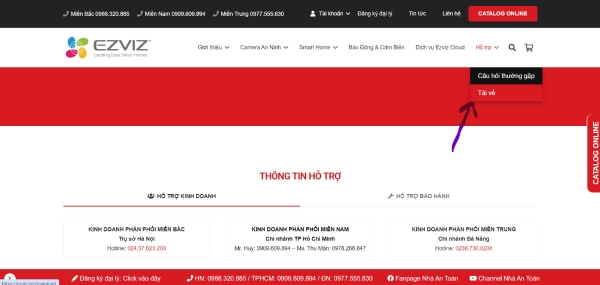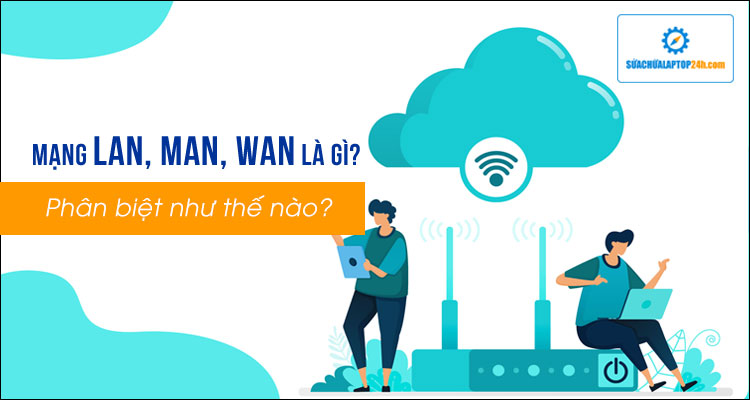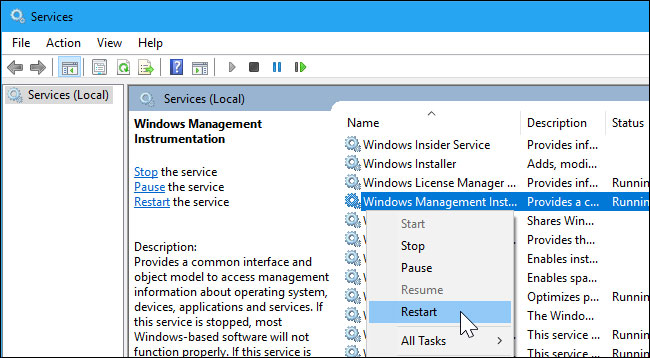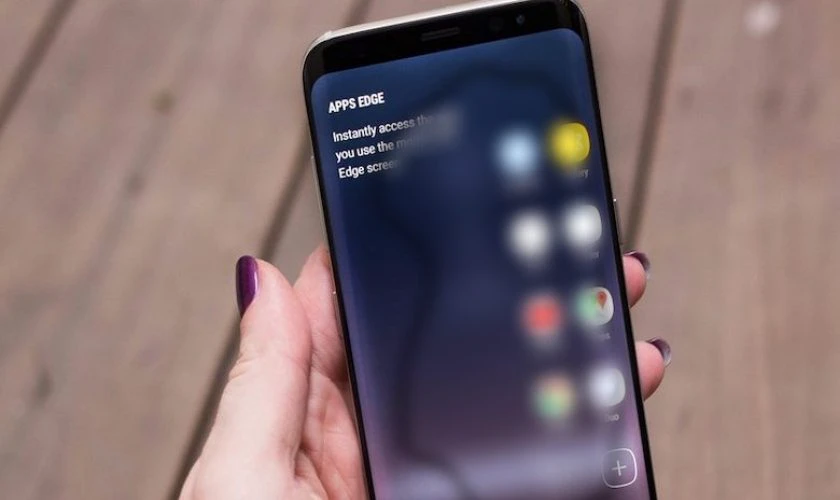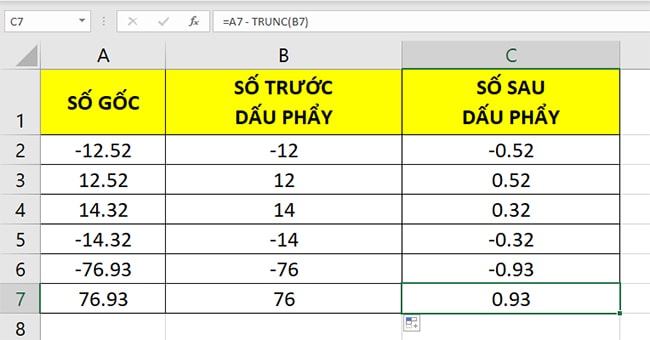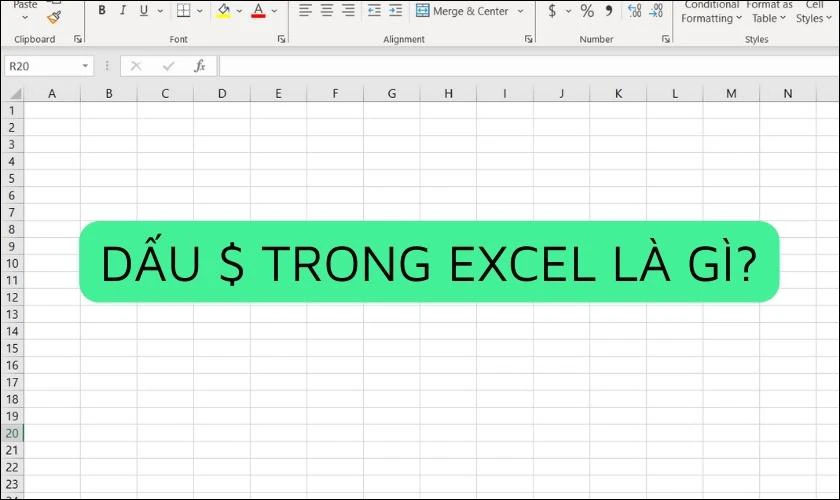Máy in giờ đây không còn quá xa lạ với tất cả chúng ta, khi chúng luôn luôn là thiết bị có mặt trong công ty hay ở trường học. Giúp ta in ấn tài liệu, lan truyền nhanh hơn những thông tin có trong cuộc họp. Bạn phải có sự kết nối giữa máy in và máy tính, tuy nhiên cách kết nối máy in trong mạng lan không phải ai cũng biết. Toshiba Thiên Băng sẽ giúp bạn hiểu rõ hơn về thông tin này.
Mạng Lan là gì?
Trước tìm hiểu cách kết nối máy in trong mạng lan. Thì chúng ta sẽ tìm hiểu về khái niệm của mạng lan. Vậy mạng lan là gì? Có thể hiểu mạng lan còn được gọi với một cái tên khác là mạng cục bộ (tên đầy đủ trong tiếng Anh là Local network area).
Mạng lan là sự kết hợp của rất nhiều thiết bị với nhau, trong cùng 1 hệ thống mạng tại một nơi nào đó ví dụ như công ty, xí nghiệp, trường học, khách sạn,… Lúc này khi được liên kết các thiết bị với nhau, cho phép toàn bộ hệ thống có thể chia sẻ dữ liệu, chia sẻ các hình ảnh, chia sẻ hồ sơ trong công ty, chia sẻ các tệp tin, kết nối máy in với nhau.
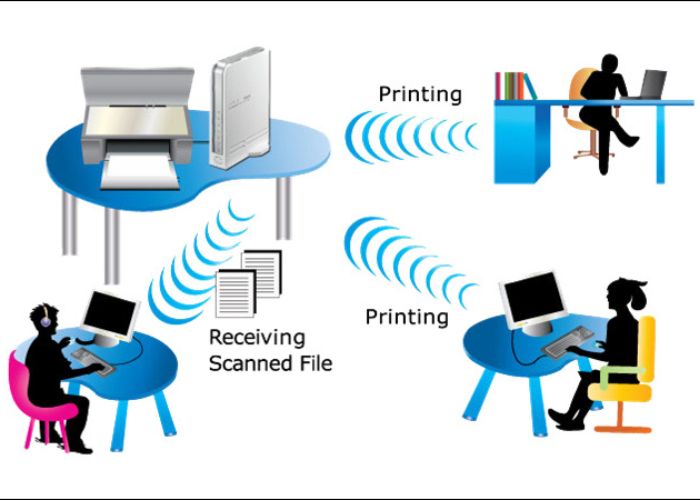
Khi nào cần kết nối máy in với máy tính ?
Có một số trường hợp khi bạn cần kết nối máy in với máy tính:
- Cài đặt máy in mới: Khi bạn mua một máy in mới, bạn cần kết nối nó với máy tính để cài đặt các driver và phần mềm cần thiết để máy tính có thể giao tiếp với máy in.
- Chia sẻ máy in trong mạng nội bộ: Nếu bạn muốn chia sẻ máy in với nhiều máy tính khác trong cùng mạng nội bộ, bạn cần kết nối máy in với máy tính chủ (máy tính mà máy in được kết nối trực tiếp).
- In tài liệu từ máy tính: Khi bạn muốn in tài liệu từ máy tính, bạn cần kết nối máy in với máy tính để có thể gửi tài liệu từ máy tính đến máy in và in ra.
- Sửa lỗi kết nối: Trong một số trường hợp, máy in và máy tính có thể mất kết nối với nhau. Khi đó, bạn cần kiểm tra và kết nối lại để khắc phục sự cố.
Nhớ kiểm tra hướng dẫn sử dụng và hỗ trợ của máy in cụ thể của bạn để biết cách kết nối chính xác và các yêu cầu kỹ thuật cụ thể.
Lỗi khi kết nối máy in với máy tính bị lỗi
Bất cứ khi kết nối các thiết bị điện tử luôn luôn có những vấn đề về lỗi xuất hiện.. Sau đây là một số lỗi thường gặp khi bạn tìm máy in trong mạng Lan:
- Các sự cố, lỗi do dây cáp kết nối: bạn phải kiểm tra thật kỹ dây cáp kết nối với các máy tính có ổn hay chưa, có bị cắm lỏng hay bị một vật cản gì không. Cần xem dây cáp có dính bụi bẩn gì hay không, để chắc chắn dây cáp hoạt động ổn định.
- Bạn chưa bật nguồn máy in: có đôi lúc không kết nối được với máy in do bạn quên bật nguồn. Vì vậy hãy kiểm tra các quy trình của bạn thật cẩn trọng, rất nhiều trường hợp do quên để máy không hoạt động, chứ máy hoàn toàn không có vấn đề gì.
- Các lỗi do phần cứng hoặc do hộp mực: máy in hoạt động bình thường, sau khi bấm lệnh in thì in không ra. Khả năng rất cao phần cứng đang gặp vấn đề, bạn phải nhờ người có chuyên môn để kiểm tra và sửa chữa kịp thời.
Cần chuẩn bị những trước khi kết nối máy in với máy tính
Trước khi kết nối với máy in bạn phải nhờ những người có kiến thức chuyên môn xem tình hình thực tế của công ty. Sau đó lên kế hoạch chuẩn bị kỹ càng, đầy đủ các thiết bị để khi kết nối mọi thứ sẽ ổn. Chẳng hạn như: chuẩn bị máy in chất lượng, router, desktop, hệ điều hành của máy tính, các dây cáp, các cổng usb. Các máy tính phải kết nối với nhau chung 1 đường truyền, đặc biệt là kiểm tra máy chủ. Bởi máy chủ in được thì các máy khác mới in được, vì đây là công việc quan trọng của công ty nên bạn cần phải có sự nghiên cứu kỹ. Để các giai đoạn, sau này in ấn của công ty không bị gián đoạn, tinh thần làm việc sẽ tốt hơn.
Chia sẻ cách kết nối máy in trong mạng Lan Windows 10
Bước 1: Bấm tổ hợp phím windows + R, mở hộp thoại Run, vào Control, rồi nhấn Enter.
Bước 2: Bạn hãy tiếp tục chọn Devices and Printers.
Bước 3: Bạn nhấp chuột phải chọn dòng Set as default printer. Sau đó bạn nhấp chọn Printer Properties.
Bước 4: Cửa sổ hiện ra bạn chuyển qua tab Sharing, rồi tick share this printer, bấm ok.
Bước 5: Chọn Network and sharing center ở màn hình Control panel.
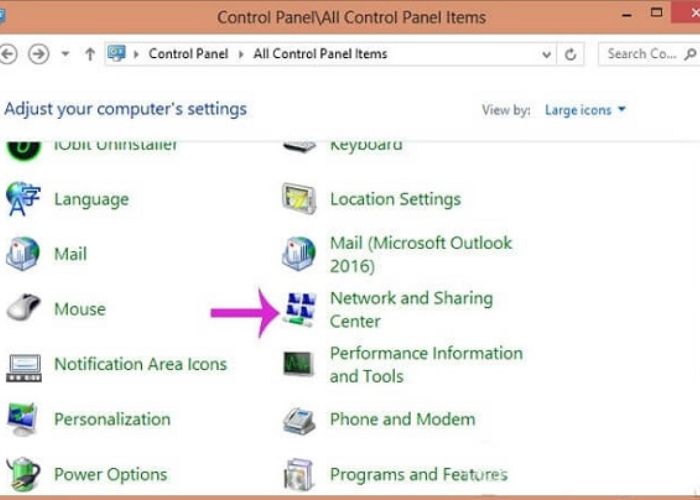
Bước 6: Nhấp vào mục Change advanced sharing settings.
Bước 7: Với network discovery chọn turn on, file and printer sharing chọn turn on. Homegroups chọn allow windows to manage.
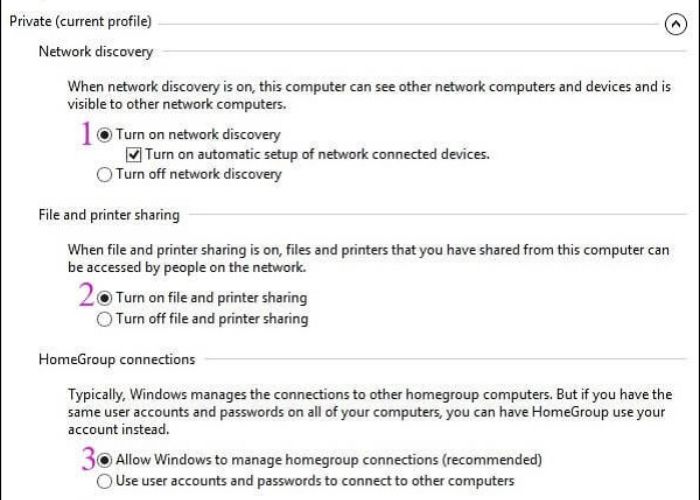
Bước 8: Tiếp tục kéo mục Password protected sharing, tick chọn turn off password protected sharing. Sau đó hãy bấm save changes
Kết luận
Toshiba Thiên Băng hy vọng các bạn sẽ thành công kết nối máy in trong mạng Lan, để mọi việc trong công ty diễn ra hiệu quả hơn. Chất lượng tài liệu in ra cũng tốt hơn.